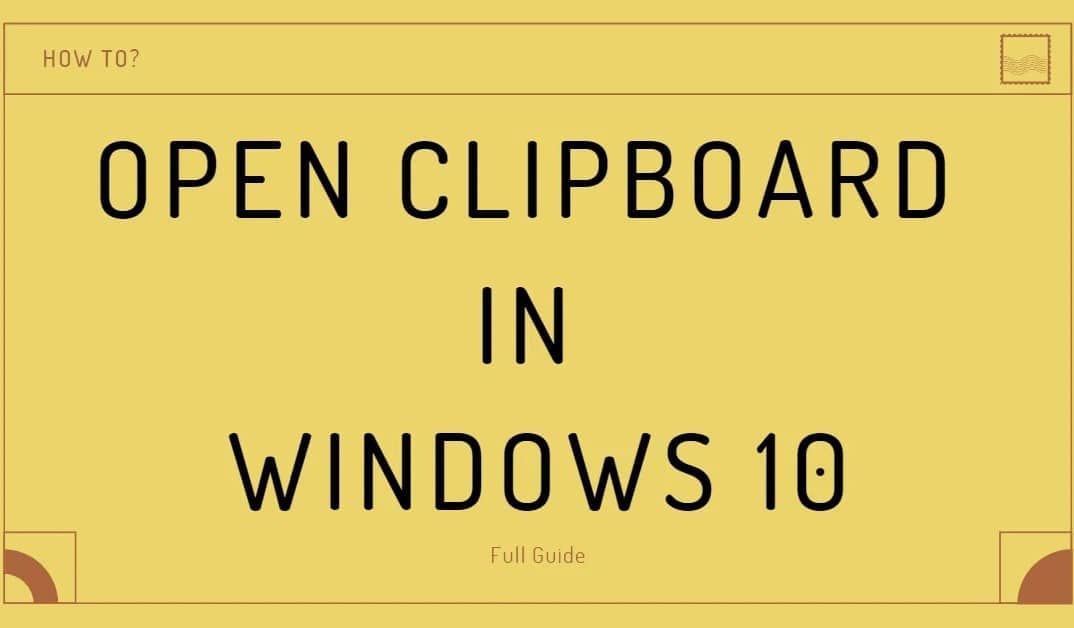82
Se pretender visualizar a área de transferência no Windows, deve primeiro ativar a função. Nos telemóveis, esta função só está disponível no Android.
Windows: Mostrar área de transferência
Os elementos que copiou são apresentados na área de transferência. Para poder utilizar esta função, é necessário ativar o histórico da área de transferência do Windows. O procedimento é o mesmo para o Windows 10 e o Windows 11:
- Abra as definições do Windows através do menu Iniciar e selecione “Sistema”.
- Clique na entrada “Área de transferência”. Pode ativar o histórico da área de transferência utilizando o cursor.
- Para abrir a área de transferência, prima a combinação de teclas [Windows] + [V]. Os 25 elementos copiados mais recentemente são apresentados numa pequena janela.
- Se utilizar um elemento com muita frequência, pode fixá-lo utilizando o símbolo de pino. O elemento fica assim permanentemente na área de transferência. Também pode remover elementos individuais da área de transferência
Mostrar a área de transferência no telemóvel: Esta opção só está disponível para Android
Nos telemóveis, só é possível apresentar a área de transferência no Android.
- O teclado Android tem um ícone de área de transferência que é apresentado acima do teclado atual. Todos os elementos copiados recentemente são apresentados aqui
- Não existe histórico da área de transferência no iOS. A área de transferência apenas permite uma entrada de memória, que é sempre substituída quando copia um novo elemento.
- Se quiser utilizar uma área de transferência maior, tem de alterar o teclado do iPhone. Aplicações como o teclado SwiftKey da Microsoft oferecem uma área de transferência alargada.